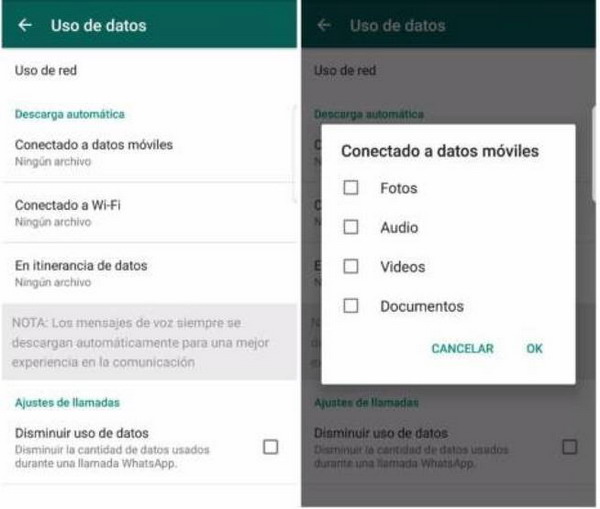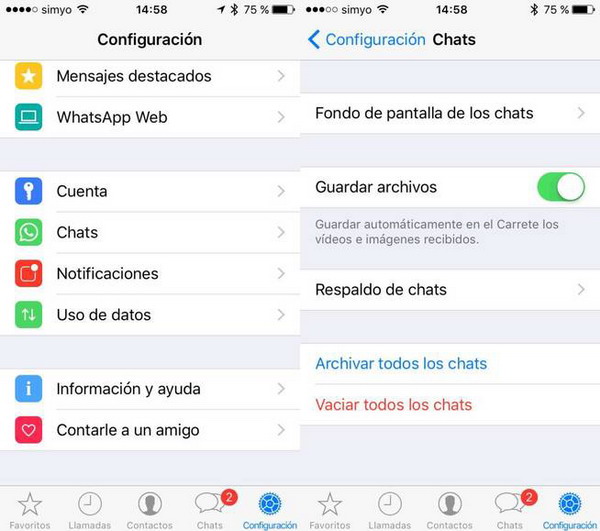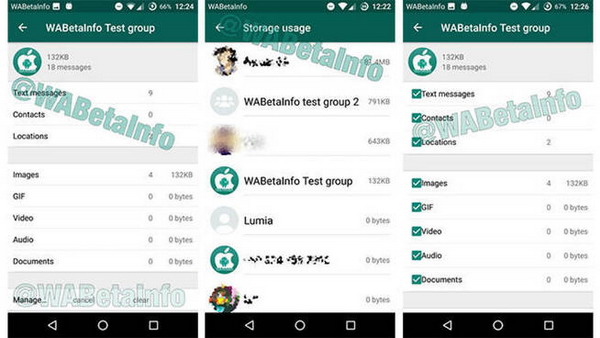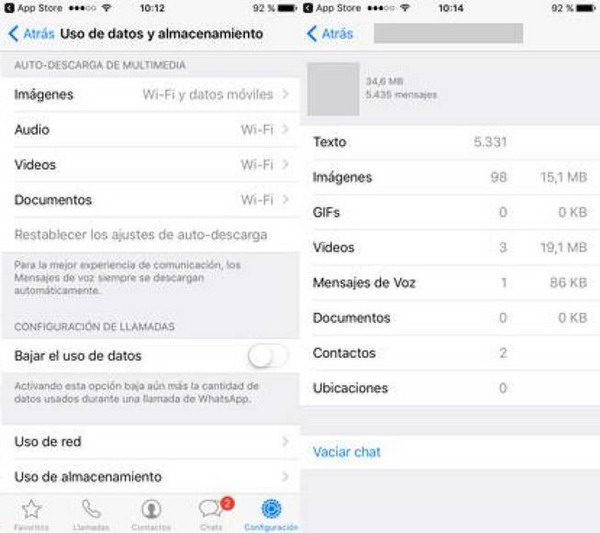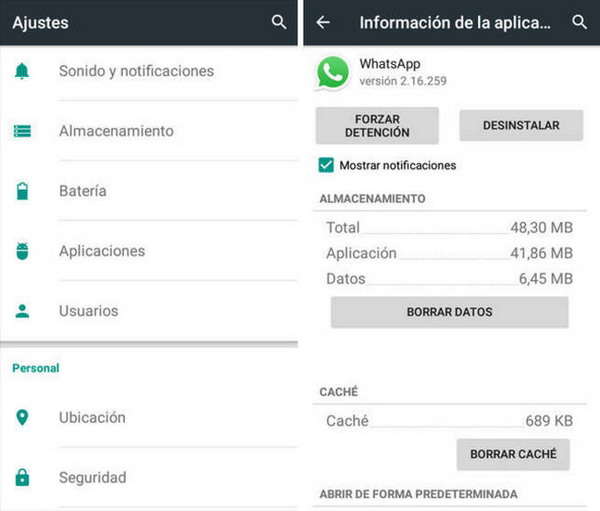Cómo evitar que las fotos y vídeos de WhatsApp se coman la memoria de tu móvil
Sí, todos tenemos amigos que no se cansan de enviar fotos, vídeos y audios por WhatsApp, pero hay trucos para evitar que su pasión acabe con nuestro móvil.
Todos usamos continuamente WhatsApp. Es una aplicación genial para compartir casi cualquier cosa y estar al día con nuestros contactos, pero también es cierto que no hay nada más odioso que ver la memoria llena con gigas de imágenes y vídeos chorras que te han enviado por esta aplicación. Es una auténtica carga para tu móvil, pero no te preocupes, hay salida. Tu ‘smartphone’ no tiene por qué morir por los memes que escupen en el grupo de tu familia.
Los desarrolladores de la ‘app’ cada vez están más concienciados de este problema, por eso, con el tiempo, han ido creando diferentes opciones para que dejes, de una vez, de preocuparte por descargar un vídeo, o no, de los que te manda tu primo. Sí, ese contacto que, con la cantidad de archivos multimedia que consigue y comparte, parece que tuviera un videoclub.
1. Desactivar la descarga automática
Empezamos por lo más básico, pero puede que sea lo más importante. Tristemente los usuarios de Android aún no tienen la opción de evitar que los contenidos que se comparten por WhatsApp no se guarden en el archivo del teléfono y se queden directamente en la nube, como si tiene iOS, pero tienen otras opciones.
La mejor es que desactives la descarga automática de archivos, consiguiendo así que solo se descarguen en tu móvil los archivos que tú elijas. Ciertamente seguirán ocupando lugar, pero bueno, ya pasarán tu filtro al menos.
Para ello solo debes ir a ‘Ajustes’ luego a ‘Uso de datos’ y ahí desactivar la opción de descarga automática. También tienes la oportunidad de elegir si quieres que solo se descarguen con wifi, pero es mucho más recomendable cortar por lo sano y que elijas tú lo que quieres guardar en tu memoria.
Para los usuarios de iPhone es mucho más fácil en este caso. Solo deben ir a Configuración > Chats, y desactivar ‘Guardar en carrete’ que viene activado de forma predeterminada.
2. Borra las conversaciones más ‘pesadas’
Una de las primeras opciones que tienes para acabar con este problema está directamente dentro de la propia ‘app’. Aunque para Android en este momento solo está en versión ‘beta’ (en iOS ya lleva algo de tiempo) te explicamos cómo funciona para que te puedas aprovechar de esta herramienta cuando esté totalmente activa.
Solo debes ir a ‘Ajustes’, o ‘Configuración’ en caso de que tengas un iPhone, y allí buscar el apartado ‘Uso de datos y Almacenamiento’.
Te aparecerán varias opciones, clica sobre ‘Uso de almacenamiento’ y ‘voilá’, ahí tienes listadas de mayor a menor las conversaciones más ‘pesadas’ que tienes en ese momento. Verás lo que pesa cada una y si pulsas sobre alguna verás cómo se divide ese peso.
Claramente, lo que más pesa son los archivos multimedia, pero si tienes grupos muy activos verás que los mensajes también ocupan su lugar.
Para terminar, el sistema te da también la opción de borrar directamente, y desde ese mismo apartado, todas las imágenes de una conversación, los mensajes o, directamente toda la información que contiene el chat. En Android, hasta que la nueva ‘beta’ llegue a todo el mundo siempre tendrás la opción de borrar todo el contenido de la carpeta de ‘WhatsApp’ que encontrarás en tu administrador de carpetas.
3. Borrar datos, la solución final
Si con estos trucos aún te sientes seguro, el ‘botón rojo’ de WhatsApp, al menos en Android, está en la opción ‘Borrar datos’. Clicando en ese punto que encuentras en: Ajustes > Aplicaciones > Administrar Aplicaciones > WhatsApp, podrás borrar todo el contenido de la aplicación. Incluyendo, obviamente, chats de grupos e individuales.
Pero tranquilo, si haces una copia de seguridad antes, podrás recuperar todo después de borrar estos datos. Eso sí, al volver a la copia de seguridad lo cierto es que esta operación te habrá servido de poco porque la ‘app’ vuelve a pesar lo mismo que antes.
Si tienes iPhone, no tendrás esta herramienta por lo que lo único que te queda es borrar en un momento dado la aplicación y volverla a instalar. Al borrarla perderá toda la información pero al volverla a instalar te dará la opción de recuperar todo lo guardado en la última copia de seguridad.
4. Cleaner for WhatsApp y Power Clean
Por último, te recomendamos dos aplicaciones que te pueden ayudar en tu tarea para evitar que los archivos de WhatsApp acaben con tu memoria. Porque las opciones internas de cada teléfono suelen ser las mejores pero, si no llegan a lo que buscas, siempre te quedan las aplicaciones externas.
Para Android: Cleaner for WhatsApp
Es una herramienta que te permite limpiar los archivos que no quieres o que ya no necesitas de este servicio de mensajería instantánea. Puedes borrar toda la carpeta de archivos de ‘WhatsApp’, limpiar las subcarpetas como ‘Imágenes’ o ‘Notas de voz’, o ir seleccionando uno a uno los archivos que quieres eliminar.
Para iPhone: Power Clean
Esta aplicación te ayuda a llegar a esquinazos de iPhone donde el sistema no te lo permite. Así, con ella podrás borrar la caché, o tener una visión de todas las imágenes que tienes duplicadas en el móvil para que puedas hacer una limpieza general de la memoria.
fuente: elconfidencial.com/ Guillermo Cid/
 Infodonde.com información para todo público
Infodonde.com información para todo público